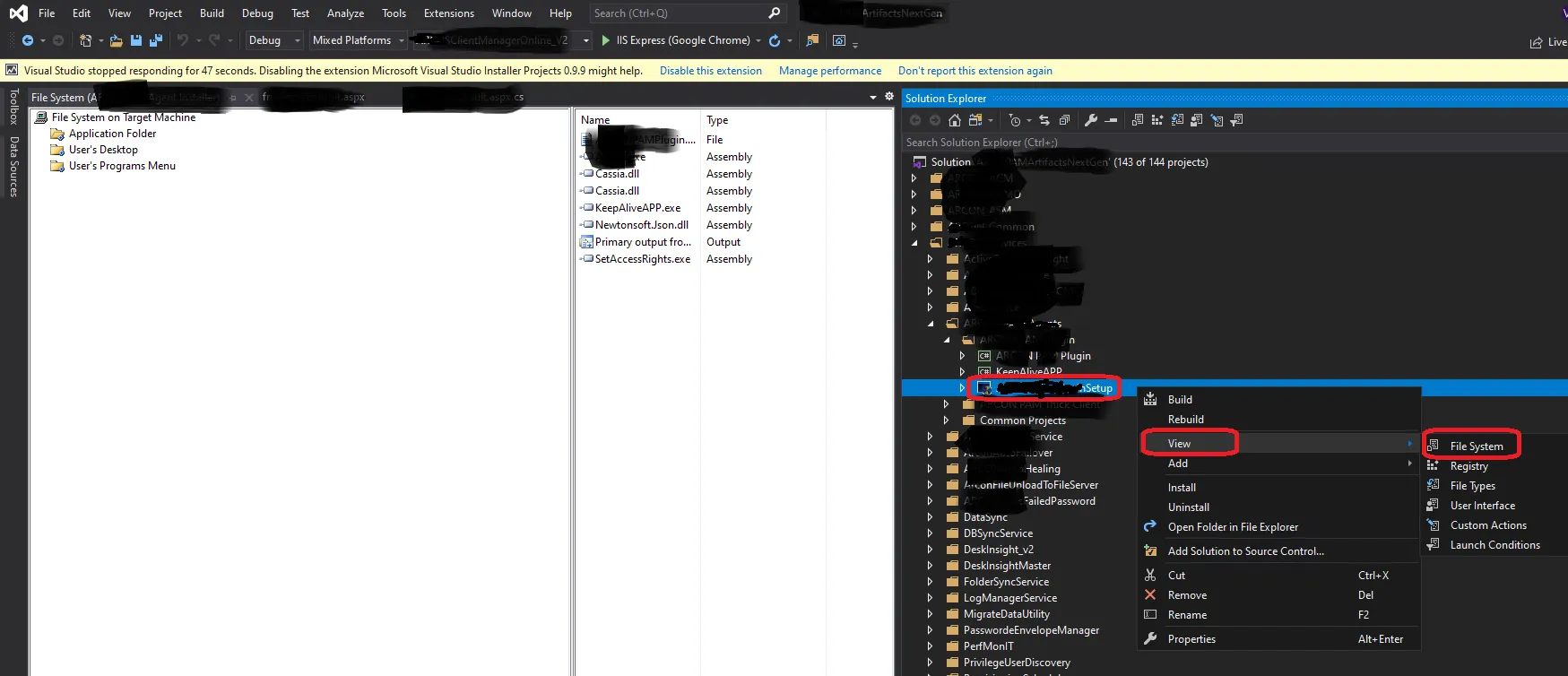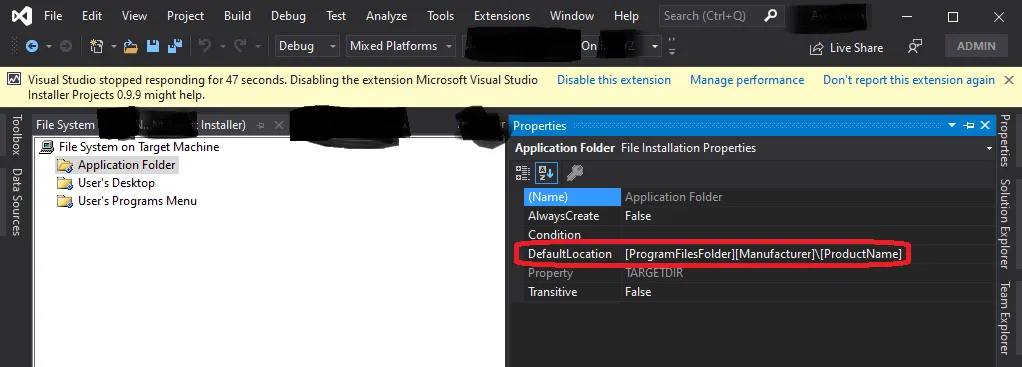我想在创建安装程序时更改默认安装路径,该路径在Windows应用程序中为“Program Files”。我已尝试过,但是无法实现,请告诉我解决方案。
4个回答
73
- 在解决方案资源管理器中,右键单击你的安装项目根目录,选择“查看 -> 文件系统”
- 在打开的窗口中,点击 (选择) “应用程序文件夹”
- 如果你在 Visual Studio 的 “属性窗格” 中查看的话,会有一个名为 “DefaultLocation” 的条目。将其更改为指向除了 “Program Files” 以外的其他位置。
默认值为:[ProgramFilesFolder][Manufacturer]\[ProductName]。这些是占位符变量,在编译安装项目时进行查找。在英语版本的 Windows 中,[ProgramFilesFolder] 将指向 "Program Files"。
- Mikael Svenson
2
5我在哪里可以获取所有类似于 [ProgramFilesFolder] 的变量列表? - rollsch
13@rolls,以下是需要翻译的内容:https://learn.microsoft.com/en-us/windows/desktop/Msi/property-reference#system-folder-properties这是一个关于 Windows Installer 安装程序中系统文件夹属性的参考文档。本文档列出了系统文件夹属性,以及它们在安装期间和卸载期间的默认值。这些属性用于指定 Windows Installer 安装程序应在哪个系统文件夹中安装组件。如果您正在创建 Windows Installer 安装程序并想将文件安装到特定的系统文件夹中,则可以使用此参考来确定正确的属性值。 - Megacan
14
在Visual Studio Setup项目中,您可以通过在文件系统编辑器中设置应用程序文件夹的DefaultLocation属性来控制默认安装路径。正如您已经发现的那样,默认情况下它是"[ProgramFilesFolder][Manufacturer]\\[ProductName]"。您可以完全替换此属性,也可以修改这些属性。
Ex: D:\\[Manufacturer]\\[ProductName]
- ravula sandeep
2
2顺便说一下,在我的情况下应该是D:[制造商][产品名称]。 - smoothumut
2对我来说,就像是
C:\[制造商]\[产品名称]。 - mafortis0
其他解决方案不适用于VS 2012及以上版本。请按照以下步骤操作:
展开“安装和部署项目”。
选择“项目助手”,在底部找到“安装访谈”,点击“安装访谈”。
您可以看到安装对话框,选择选项“您是否希望用户能够修改应用程序的安装位置?”并选择“是”。
- Ranjith Reddy bandi
网页内容由stack overflow 提供, 点击上面的可以查看英文原文,
原文链接
原文链接